Kuidas laadida alla äppi oma mobiili?
Siin on juhis, kuidas saad meie rakendust oma mobiili alla laadida. Järgi allolevaid juhiseid.
Android seadmetel
iPhone/iPad seadmetel (Safari brauseriga)
- Ava veebisait
Ava veebisait Safaris. - Lisa avalehele
- Vajuta Safaris ekraani alaosas olevale jagamisikoonile (ruut noolega üles).
- Kerige allapoole ja vali Lisa avalehele.
- Anna rakendusele nimi
Saad rakendusele anda kohandatud nime. Vajuta Lisa. - Leia rakendus avalehelt
Rakenduse ikoon ilmub su avalehele. Ava see nagu iga teine rakendus.
Arvutis (Chrome või Edge brauseriga)
- Ava veebisait
Ava veebisait Chrome’i või Edge’i brauseris. - Installi rakendus
- Chrome’is: Vajuta aadressiriba paremal küljel olevale installimisikoonile (tavaliselt kuvatakse ruudukujuline ikoon noolega).
- Edge’is: Vajuta aadressiriba paremal küljel kolme punktiga menüüd ja vali Rakendused > Installi see sait rakendusena.
- Avatud rakendus
Äpp avaneb omaette aknas ja lisandub arvuti menüüsse või töölaudadele.